| Tips Gmail geschreven door Mario Kicken | go to : Index | ||
| Tip 068 | Zet je e-mail om naar een PDF | ||
|
|||
| Je kent het fenomeen: je wilt een belangrijke e-mail snel afdrukken. Kopiëren en plakken van de e-mail naar je tekstverwerker (zoals Word) is zo’n tijdverspilling en vaak erg lastig als de e-mail lang is. | |||
| Geen paniek: Gmail biedt een oplossing! Zo zet je een e-mail(conversatie) eenvoudig om naar een PDF. | |||
| Opgelet! Deze tip werkt enkel voor mensen die werken met de browser Google Chrome |
|||
| Hoe? | |||
|
|||
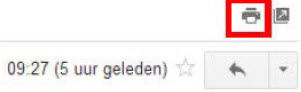 |
|||
|
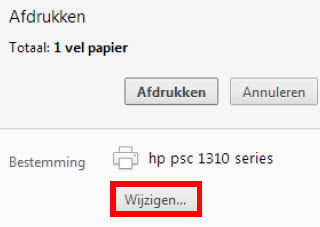 |
||
|
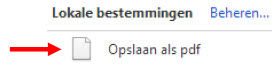 |
||
|
|||
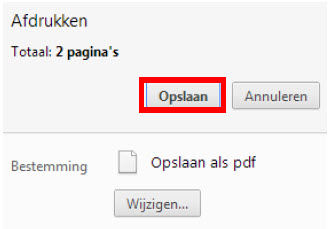 |
|||
|
|||
| Heb je vragen over deze tip, mail me | |||
| > | |||
| Index | |||
copyright © 2012 - gratiscursus.be
![]()
>

